Du er i et møde
Vælg Mere (...) på værktøjslinjen, og vælg derefter 
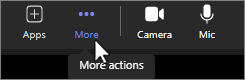
Her kan du indstille højttalerens lydstyrke, skifte mikrofon eller højttalerenheder, se lydstyrken på din mikrofon og indstille skjulning af baggrundsstøj.
Bemærk! Du kan kun ændre højttalerens lydstyrke, når du er i et møde.
Du kan finde oplysninger om video under Videoindstillinger.
Du er ikke i et møde
Vælg ellipsen (...) ud for dit profilbillede, vælg 

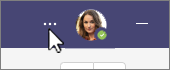
Her kan du skifte højttaler- og mikrofonenheder, foretage et testopkald, indstille undertrykkelse af baggrundsstøj eller gøre musiktilstand i høj kvalitet tilgængelig i dine møder. Du kan også konfigurere en sekundær ringefunktion til at ringe, når nogen ringer til dig.
Du kan finde oplysninger om at kontrollere og teste lyd under Konfigurer hovedtelefoner eller højttalere i Teams.










